Découvrez ici les guides les plus complets de Dr.Fone pour résoudre facilement les problèmes sur votre mobile. Diverses solutions iOS et Android sont disponibles sur les plates-formes Windows et Mac. Téléchargez-le et essayez-le maintenant.
Dr.Fone - Transférer (Android) vous permet de connecter votre téléphone ou tablette Android avec un câble USB. Afin de simplifier le processus, veuillez suivre les étapes ci-dessous pour vous mettre sur la bonne voie.
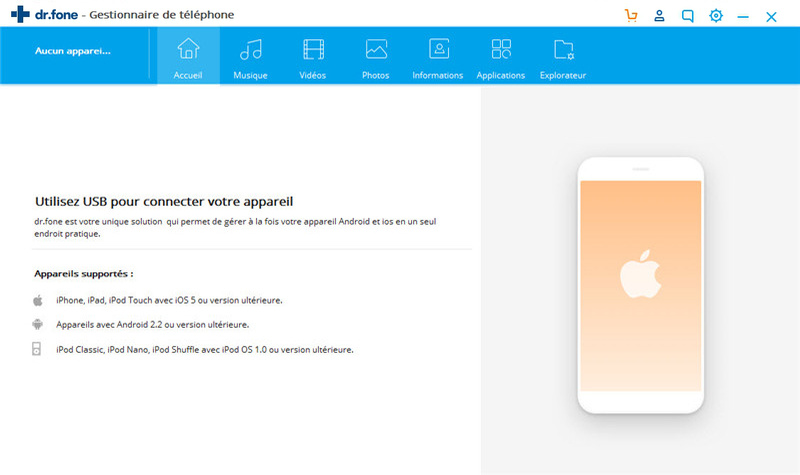
Périphérique de version Android pris en charge
1. Entièrement compatible avec Android 2.2 et plus tard.
2. Suport plus de 3000 appareils Android produits par Samsung Google, LG, Motorola, Sony, HTC et plus.
Comment connecter votre appareil Android avec un câble USB ?
Étape 1. Activer le débogage USB sur votre appareil Android. Comment
Étape 2. Autoriser le débogage USB sur votre appareil Android.
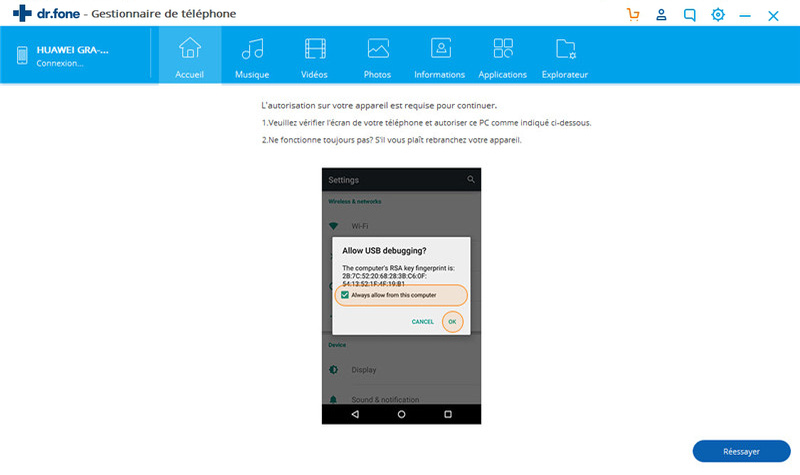
Ensuite, une fenêtre apparaîtra sur votre téléphone Android, appuyez sur pour vérifier Toujours autoriser cet ordinateur puis appuyez sur OK pour permettre à votre téléphone de faire confiance à l'ordinateur auquel il est connecté. Si la fenêtre n'apparaît pas, cliquez sur le bouton Afficher à nouveau sur Dr.Fone.
Remarque : Vérifier la case à cocher Toujours autoriser cet ordinateur garantissant que vous n'êtes pas invité avec le même message chaque fois que vous connectez votre téléphone vers l'ordinateur. Cependant, pour des raisons de sécurité, vous NE devez PAS cocher cette case si l'ordinateur est utilisé dans des lieux publics ou n'est pas votre propriété personnelle et n'est pas sécurisé.
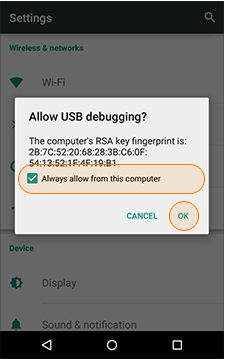
Étape 3. Autoriser la connexion MTP sur l'appareil Android connecté. Comment
Remarque : Pour les appareils LG et Sony, sélectionnez le mode Envoyer des vimages(PTP).
Étape 4. Ensuite, vous trouverez l'appareil Android connecté affiché sur Dr.Fone - Transférer (Android). Pour plus d'informations sur l'appareil connecté, vous pouvez cliquer sur l'interface principale Détails.
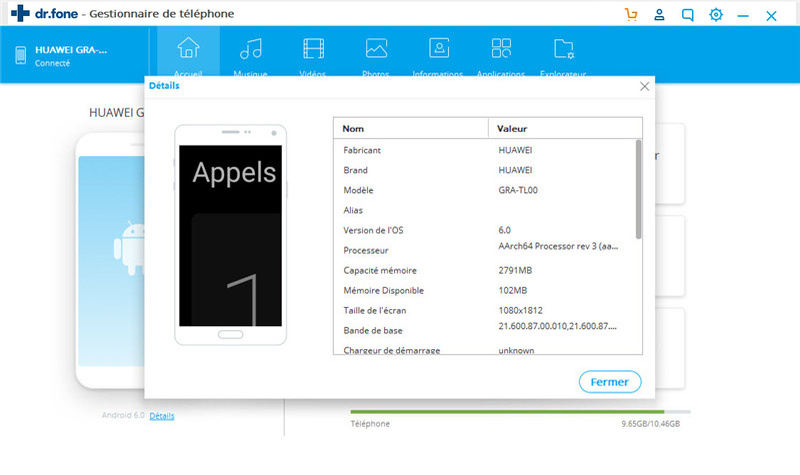
Comment activer le débogage USB sur Android ?
Vérifiez la version Android sur votre appareil : Paramètres > A propos de l'appareil > (Informations sur le logiciel) > Version Android.
Pour Android 6.0+
Sur votre appareil Android, appuyez sur Paramètres > A propos de l'appareil > Informations sur le logiciel > Numéro de fabrication (tapez 7 fois) > Possibilités d'amélioration > Débogage USB
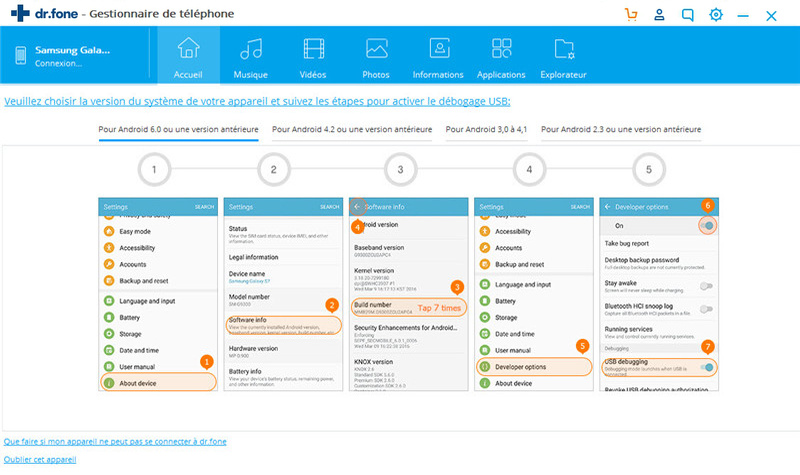
Pour Android 4.2-5.1
Sur votre appareil Android, appuyez sur Paramètres > A propos de l'appareil > Numéro de fabrication (tapez 7 fois) > Possibilités d'amélioration > Débogage USB
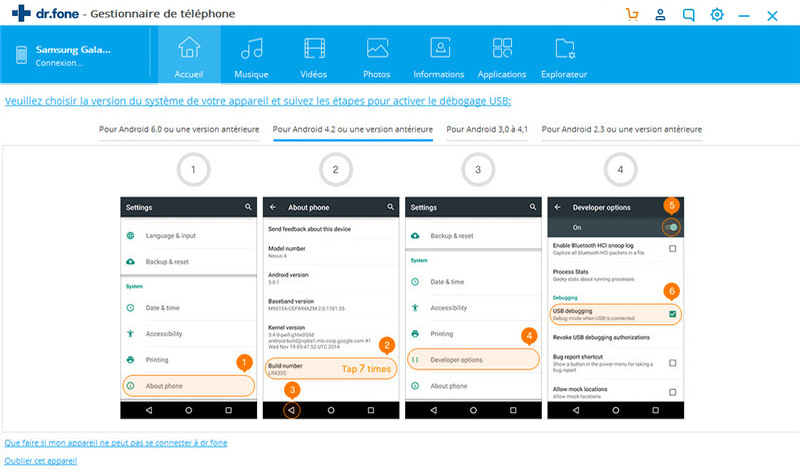
Pour Android 3.0-4.1
Sur votre appareil Android, appuyez sur Paramètres > Possibilités d'amélioration > Débogage USB
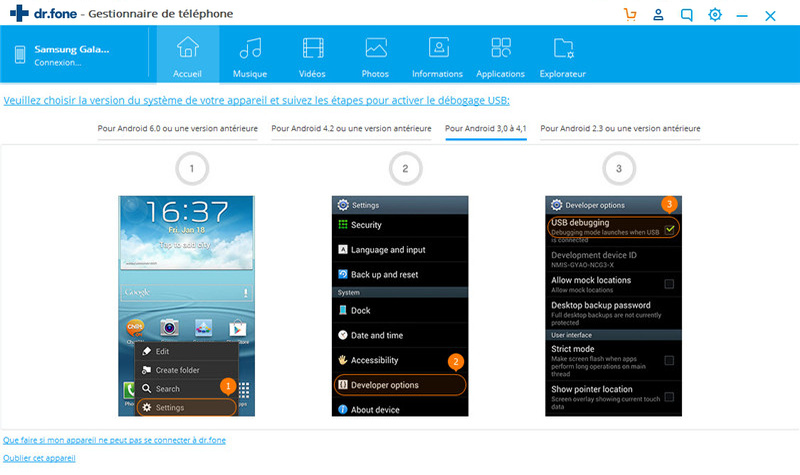
Pour Android 2.0-2.3
Sur votre appareil Android, appuyez sur Paramètres > Applications > Possibilités d'amélioration > Débogage USB
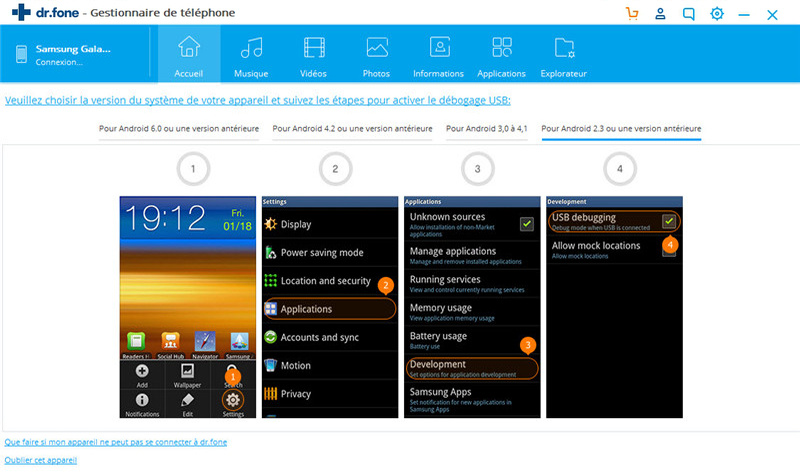
Comment définir la méthode de connexion appropriée ?
Pour connecter des appareils Android, exécutez la version 4.4 et supérieure du produit, vous devez :
1. Connectez votre appareil à votre ordinateur via un câble USB et faites glisser le menu déroulant.
2. Cliquez sur l'option Connecter pour charger, puis sélectionnez l'Appareil multimédia (MTP) ou l'option Caméra (PTP)/Envoyer des images (PTP). Autoriser la connexion MTP sur l'appareil Android connecté.

Remarque :
Pour les appareils LG et Sony, ils peuvent être connectés UNIQUEMENT sous le mode Caméra (PTP)/Envoyer des images (PTP).

Impossible de connecter votre Android ? Suivez ces conseils pour résoudre le problème.
- Vérifiez la version Android de votre appareil Android.
- Cliquez sur réessayer pour reconnecter votre appareil Android.
- Branchez le câble USB et branchez-le sur le câble USB pour vous reconnecter.
- Essayez un autre câble USB.
- Essayez un autre port USB sur votre ordinateur.
- Fermez le logiciel Dr.Fone et redémarrez-le.
- Installez le pilote pour votre appareil Android.







